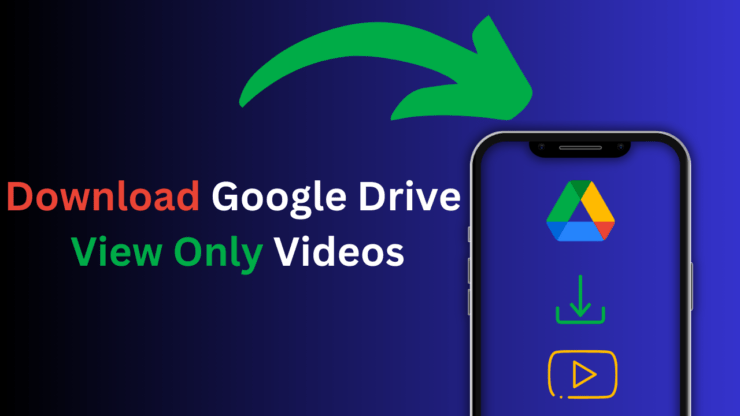Как найти источник видео с помощью обратного поиска изображений
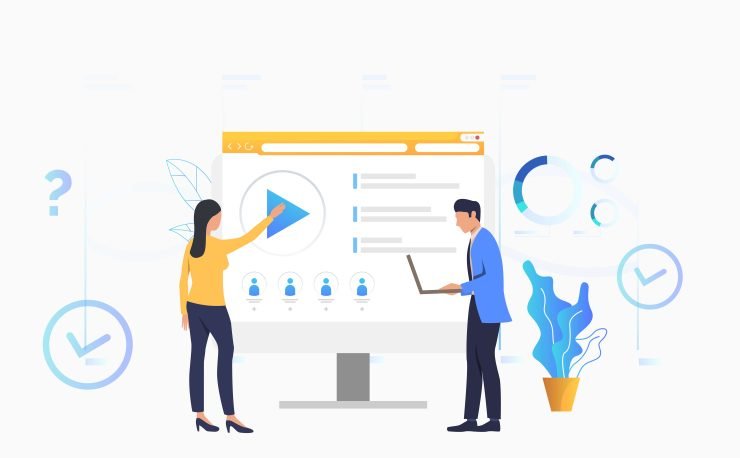
В Интернете полно самых разных видео, и часто вы можете встретить видео, которые могут вас заинтриговать. Представьте, что вы наткнулись на такое видео и вам достаточно любопытно найти источник видео. Задача не очень простая, и не существует онлайн-инструмента, который мог бы выполнить ее мгновенно, как в случае с обратный поиск изображений , который находит источник изображения за секунды.
Требования к обработке при обратном поиске видео будут поразительно высокими. Но не существует простого инструмента, позволяющего просто загрузить видео и найти соответствующие результаты. Итак, как найти источник просмотренного видео? Я постараюсь предоставить несколько лучших методов, с помощью которых вы можете попытаться выполнить обратный поиск видео, чтобы бесплатно найти источник видео.
Зачем нужен обратный поиск видео?
- Найти источник видео
- Проверьте похожие видео
- Проверить наличие материалов, защищенных авторскими правами.
- Получить дополнительную информацию о видео
- Найти персонажей или актеров в видео
Попробуйте найти метаданные видео
A просмотрщик метаданных раскрывает информацию о видеофайлах, о которых вы, возможно, не знали. Возможно, это не очень надежный метод, но, как и в случае с мета-файлом EXIF изображения, видео имеет метаданные, которые могут иметь решающее значение для определения местоположения, форматы контейнеров, такие как AVI и MP4, содержат метаинформацию о кодеках, видео и аудиопотоках, а также другая соответствующая информация, которая поможет вам найти источник видео.
Как найти источник видео с помощью поисковой системы?
Вот шаги, которые можно выполнить, чтобы найти источник видео с помощью поисковой системы обратного изображения
Шаг 1. Сделайте несколько снимков экрана видео. Сделайте как можно больше кадров из видео, чтобы персонажи или основные объекты были хорошо видны.
Чтобы сделать снимок экрана на Mac; 
Вы можете использовать инструмент «Ножницы» для Windows. Нажмите кнопку Пуски введите Ножницы.
Кроме того, на Android вы можете попробовать комбинации клавиш-качалок и кнопки питания.
Шаг 2. Перейдите к image.google.com . В строке поиска вы увидите значок камеры. Нажмите на него или попробуйте приложения из Play Store.
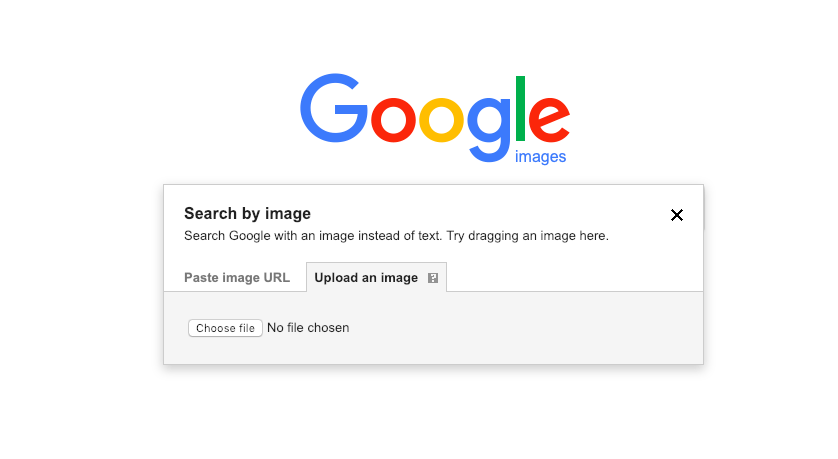
Шаг 3. Теперь загрузите скриншоты один за другим и проверьте результаты. Если все пойдет хорошо, вы сможете найти нужные результаты, а также дополнительную информацию, связанную с видео.
Это может быть утомительный процесс, но если вы серьезно хотите найти источник видео, то это единственный доступный вариант.
Давайте посмотрим демо
- Я сделал несколько скриншотов видеоурока по математике из видео на YouTube и загрузил изображения в Поиск картинок Google.
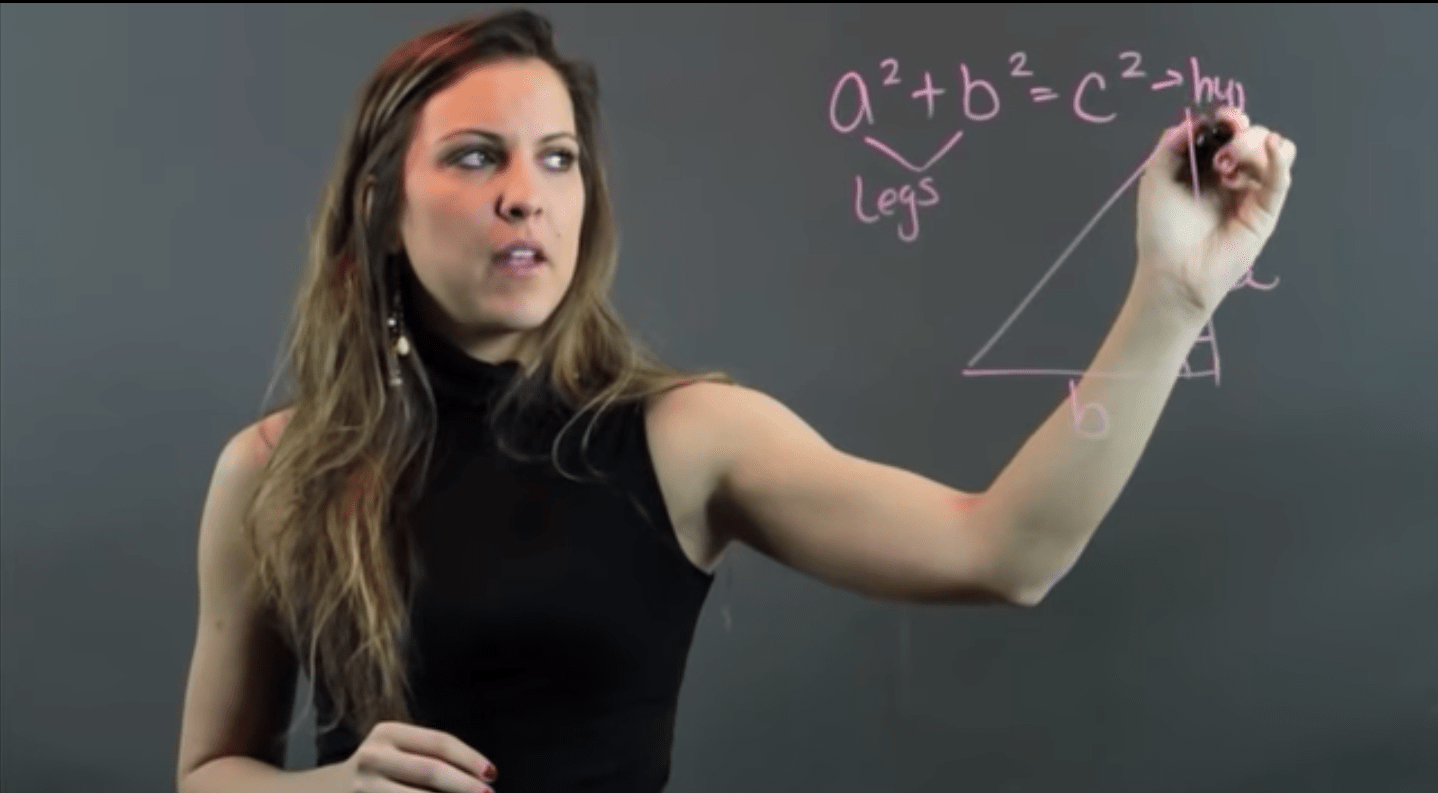
- После нескольких загрузок мне были показаны изображения и результаты, связанные с загруженной мной фотографией.
Вы даже можете добавить соответствующие ключевые слова в поле поиска, чтобы получить более достоверные результаты.
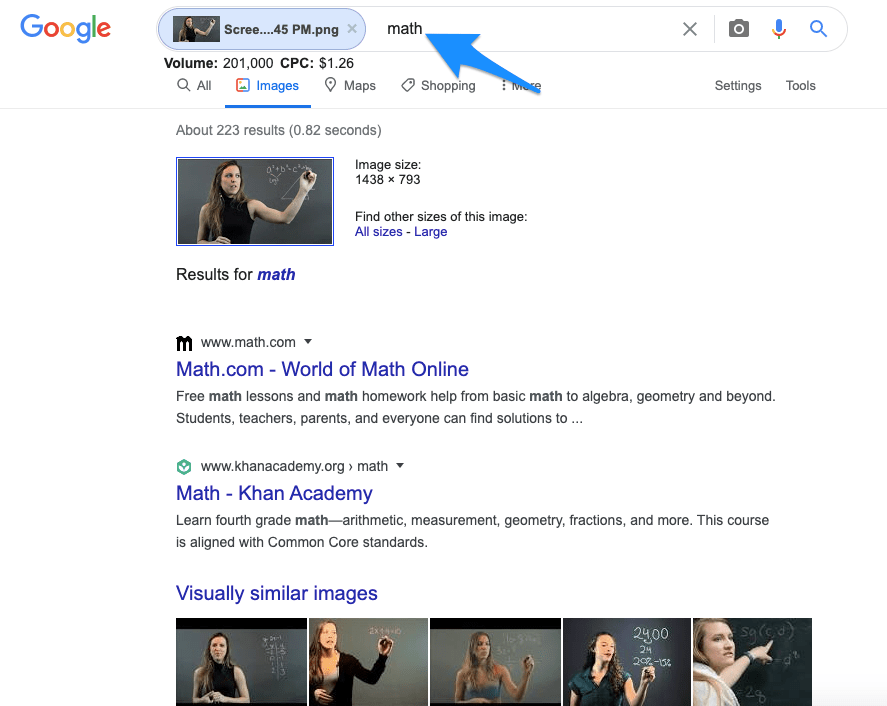
- Как только обратный поиск был выполнен. Я проверил результаты поиска в Интернете и изображения, чтобы найти источник видео, и перешел на исходную ссылку YouTube, откуда были сделаны снимки экрана.
Сопоставление изображений Bing
Bing также имеет функцию, с помощью которой вы можете искать видео, загружая неподвижные изображения. Просто загрузите снимки экрана один за другим в систему Bing, щелкнув значок камеры, и вы увидите всю соответствующую информацию, если она доступна.
Если в видео четко видны лица, Bing сможет распознавать лица на фотографиях и находить людей на изображении. Загружайте видеокадры один за другим, если не найдете надежных результатов.
1. Откройте Изображение Бинга. Нажмите на значок линзы.
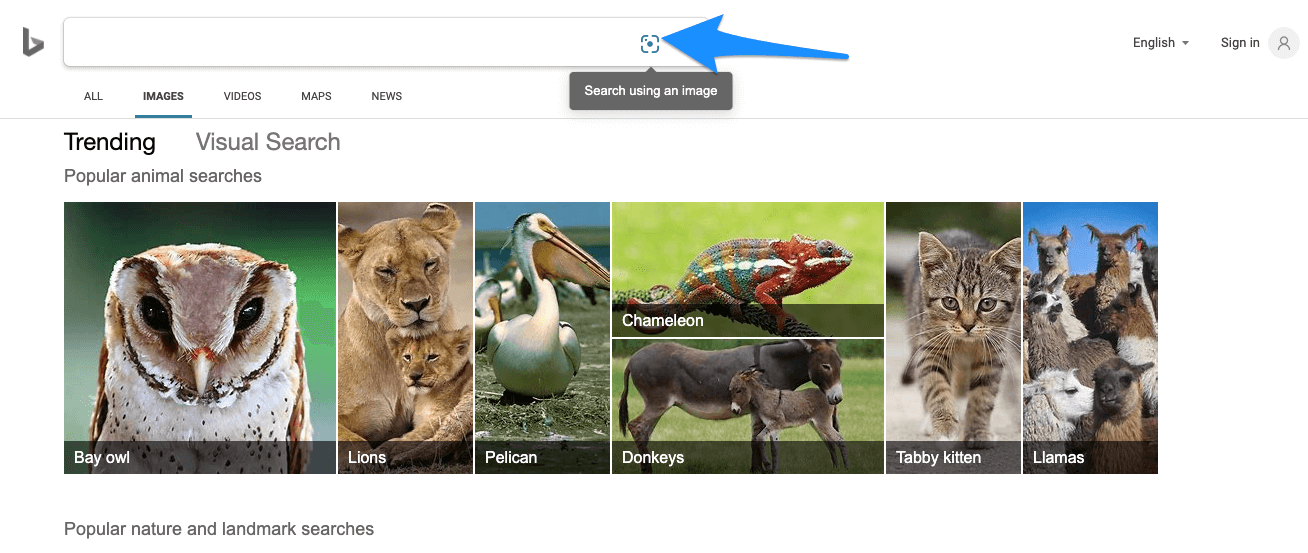
2. Здесь вы можете вставить URL-адрес, сделать снимок с камеры или загрузить изображение, чтобы найти результаты.
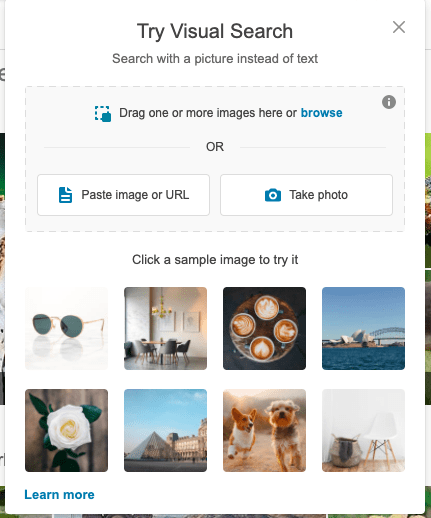
3. Загрузите кадры видео один за другим и проверьте, дает ли Bing результаты с дополнительной информацией об изображениях, которая может помочь найти источник видео.
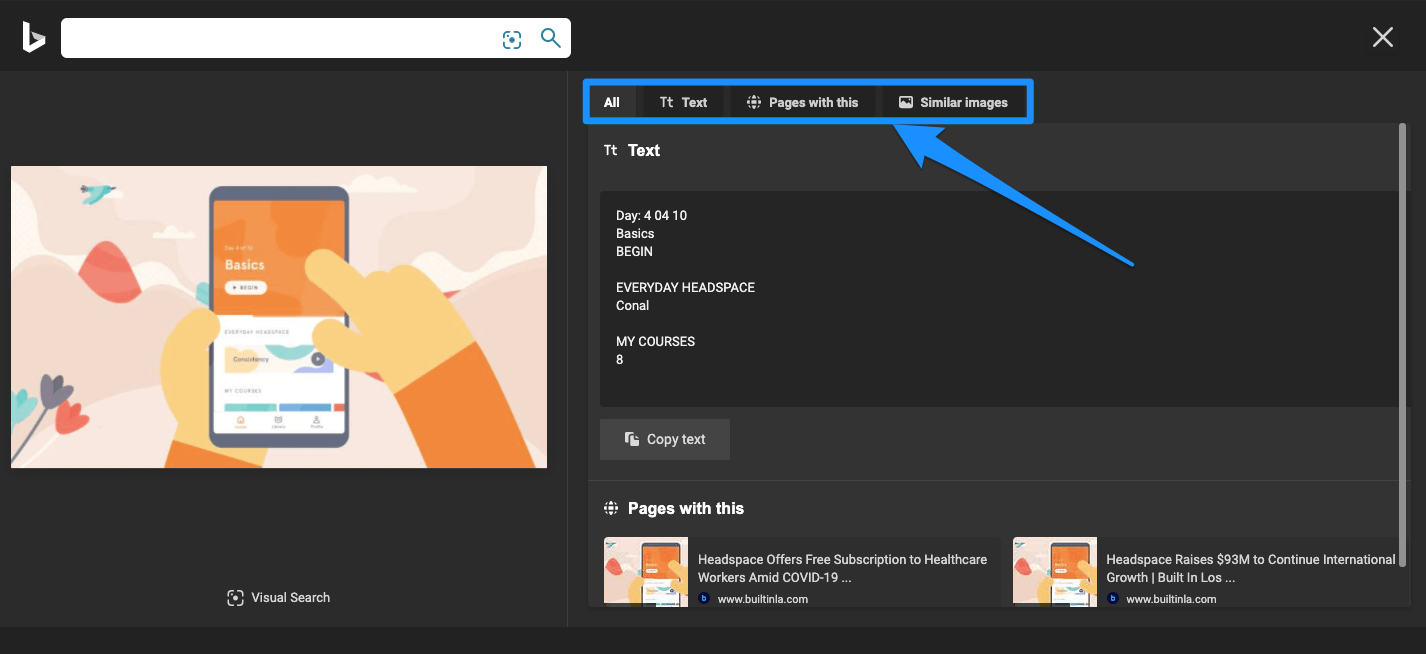
Специализированные инструменты
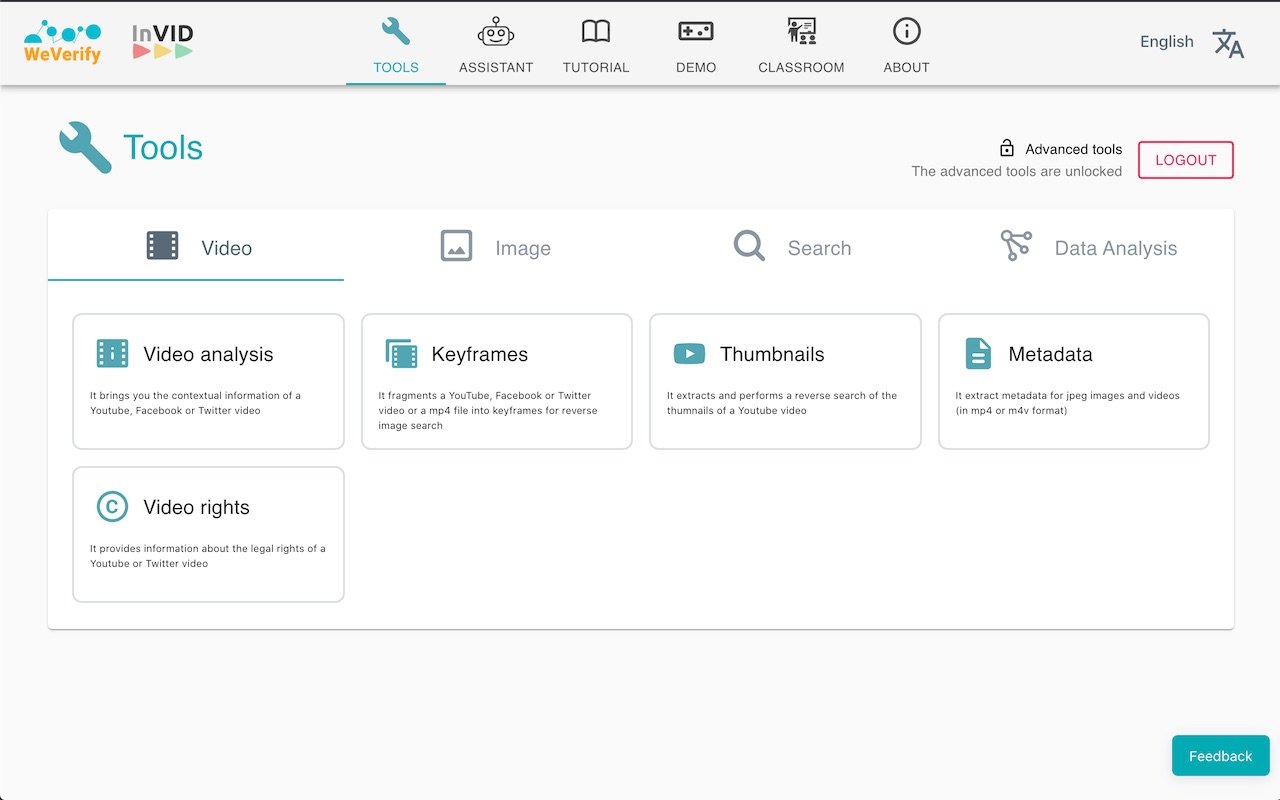
Существуют специализированные инструменты и программное обеспечение, разработанные специально для обратного поиска видео. Примеры включают ИнВИД , расширение браузера для Chrome и Firefox, помогающее проверять подлинность видео. Если вы хотите проверить подлинность видео или найти информацию о нем, то этот инструмент может вам пригодиться. Такие сервисы, как Video Sherlock или VideoDupli, могут позволить вам загрузить видео или ввести URL-адрес видео для поиска.
Решения на основе искусственного интеллекта
Решения на основе искусственного интеллекта, например те, которые используют алгоритмы глубокого обучения, становятся все более сложными в анализе видеоконтента. Компании могут предлагать API или услуги для обратного поиска видео.
Вывод: выполните обратный поиск по видео, чтобы найти исходный источник видео или получить соответствующую информацию о видео с помощью мета-видео или поисковой системы.